dos命令行修改固定ip批处理程序
一般情况下,我们插入网线稍等一会就能正常获取IP,我们也可正常使用此IP。但某些情况下我们经常性需要切换网络配置,尤其是对于公司和家中网络需要切换的人说此操作更显麻烦。下面就让小编教大家dos命令行修改固定ip批处理程序吧。
dos命令行修改固定ip批处理程序的方法
点击任务栏中的“开始”按钮,选择“所有程序”,再选择“附件”;
再从弹出的菜单中选择“记事本”,打开记事本程序:
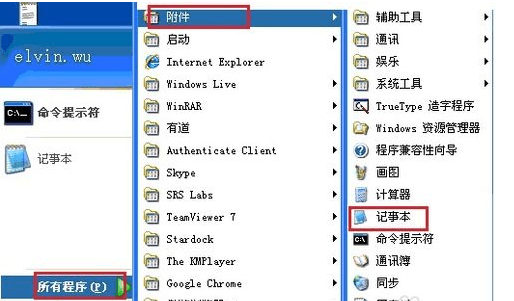
将以下命令复制到记事本:
@echo off
rem mode con cols=30 lines=5
Color 0a
:head
cls
title ::IP动态修改程序::
cls
echo.&echo.
echo ┌───────::IP动态修改程序::───────┐
echo │ │
echo │ 1.备份当前IP设置(建议先IP备份) │
echo │ │
echo │ 2.恢复备份设置 │
echo │ │
echo │ 3.修改为动态IP │
echo │ │
echo │ 4.修改为固定IP │
echo │ │
echo │ 5.查看当前IP配置 │
echo │ │
echo │ 0.退出 │
echo │ │
echo └───────────────────────┘
echo.
set /p s= 选择(1,2,3,4,5,0):
echo %s%|findstr /be "[0-5]*" >nul &&goto:sta||(echo 输入错误,请重新输入&echo.&pause&goto:head)
echo.&%0
:sta
if "%s%"=="1" goto:bakup
if "%s%"=="2" goto:recover
if "%s%"=="3" goto:dynamic
if "%s%"=="4" goto:static
if "%s%"=="5" goto:review
if "%s%"=="0" goto:end
:bakup
netsh interface dump >d:IP_Back.txt
cls
type d:IP_Back.txt
echo 已备份到d:IP_Back.txt,以上是备份的内容
echo.
echo.
pause
goto:head
:recover
netsh exec d:IP_Back.txt
ipconfig/all
echo 已恢复d:IP_Back.txt的配置信息。
pause
goto:head
:static
set /p na=请输入本地连接名称,默认为本地连接:
if "%na%"=="" set na=本地连接
set /p ipf=请输入要设置的IP:
set /p ma=请输入子网掩码,默认为255.255.255:
set /p ga=请输入网关:
set /p dns1=请输入主DNS:
set /p dns2=请输入辅DNS:
::netsh.exe interface ip set address name="%na%" source=static addr=%ipf% mask=%ma% gateway=%ga%
netsh.exe interface ip set address %na% static %ipf% %ma% %ga%
goto:review
:dynamic
set address name="本地连接" source=dhcp
set dns name="本地连接" source=dhcp register=PRIMARY
set wins name="本地连接" source=dhcp
goto:review
:review
cls
ipconfig/all
pause
goto:head
:end
exit
在记事本中,单击“文件”菜单,选择“另存为”命令,打开“另存为”对话框;
在“另存为”对话框中,选择“保存类型”为“所有文件”,将“文件名”后缀存为.bat,如“动态修改为固定IP.bat”。如图:
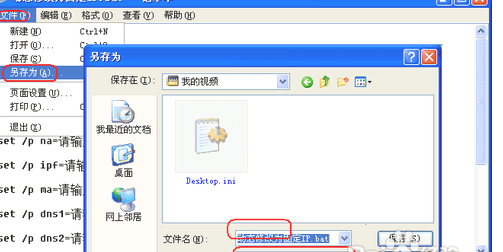
运行“动态修改为固定IP.bat”批处理程序。:
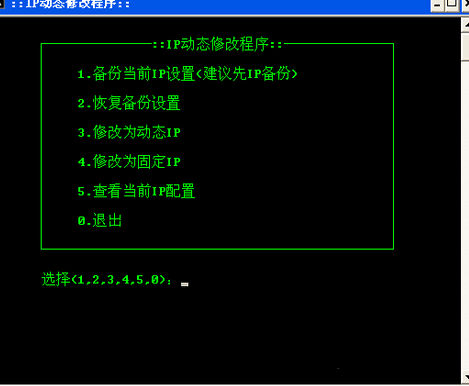
如果是在win7中,则应该右击该文件,并选择“以管理员身份运行”命令:
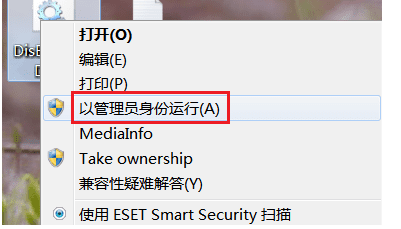
注意,如果当前配置是固定IP,设置前务必先选择“1.备份当前IP设置(建议先IP备份)”将当前的配置信息备份。其中备份的文件自动保存为d:IP_Back.txt;
当选择“4.修改为固定IP”要将IP设置成固定IP时,若是设置“本地连接”,可不输入名称:
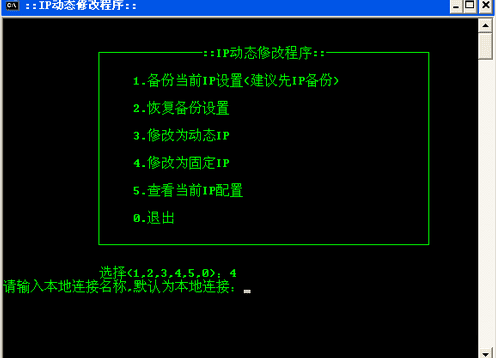
同样,后面的子网掩码如果没有特殊情况一般都是255.255.255.0,此时也可以直接按回车,默认为255.255.255.0:
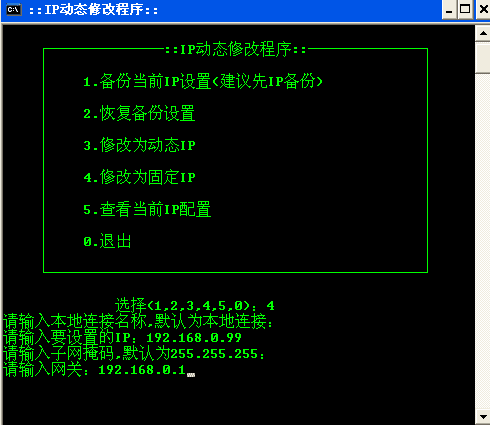
输入网关后,再按回车继续输入固定的DNS,完成后直接按回车即可。
dos命令行修改固定i